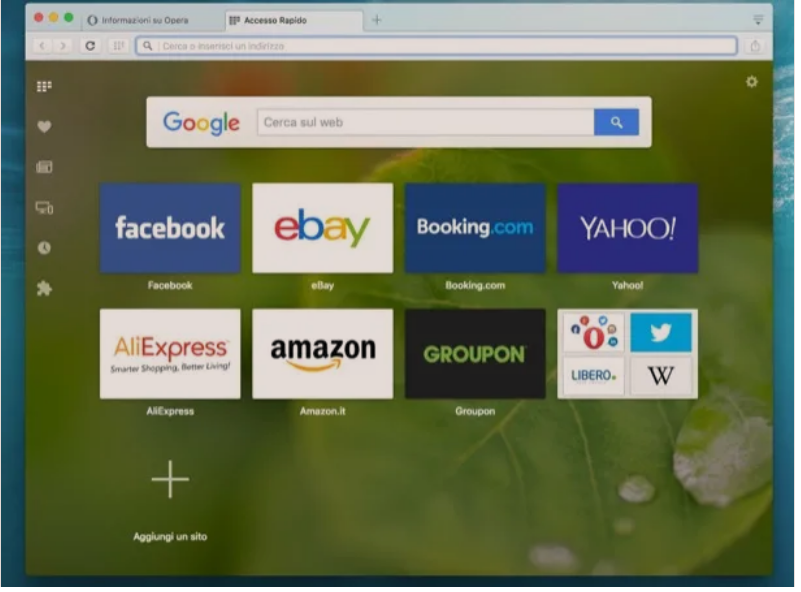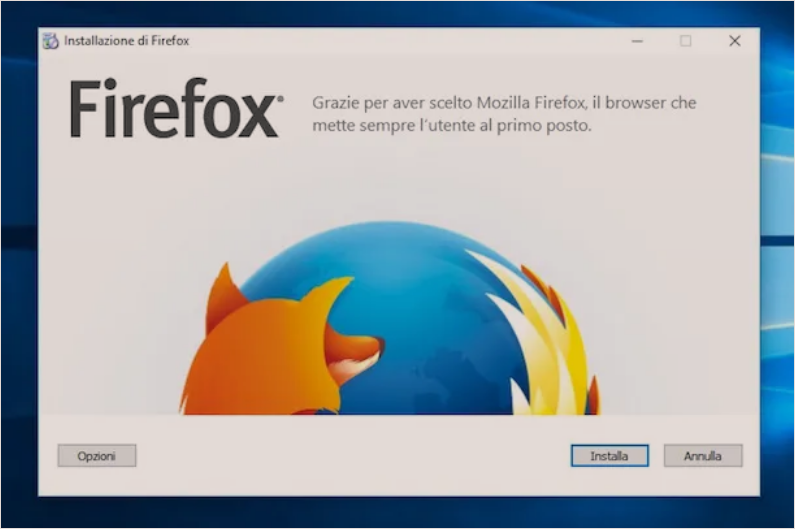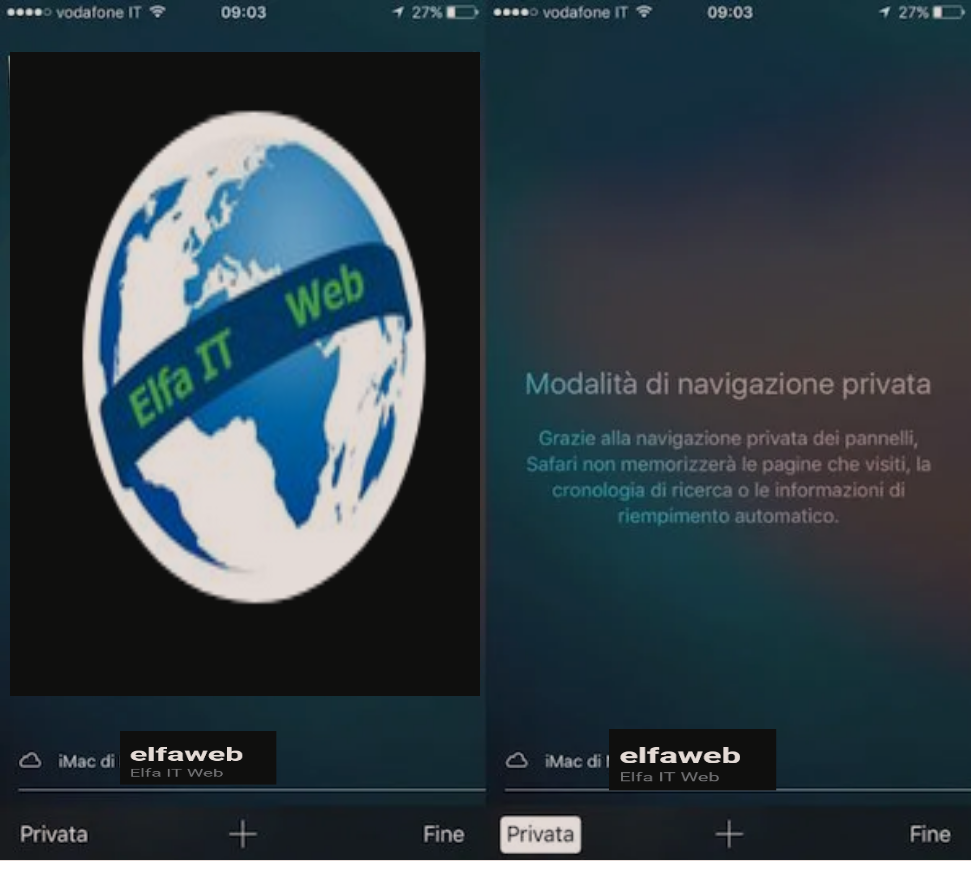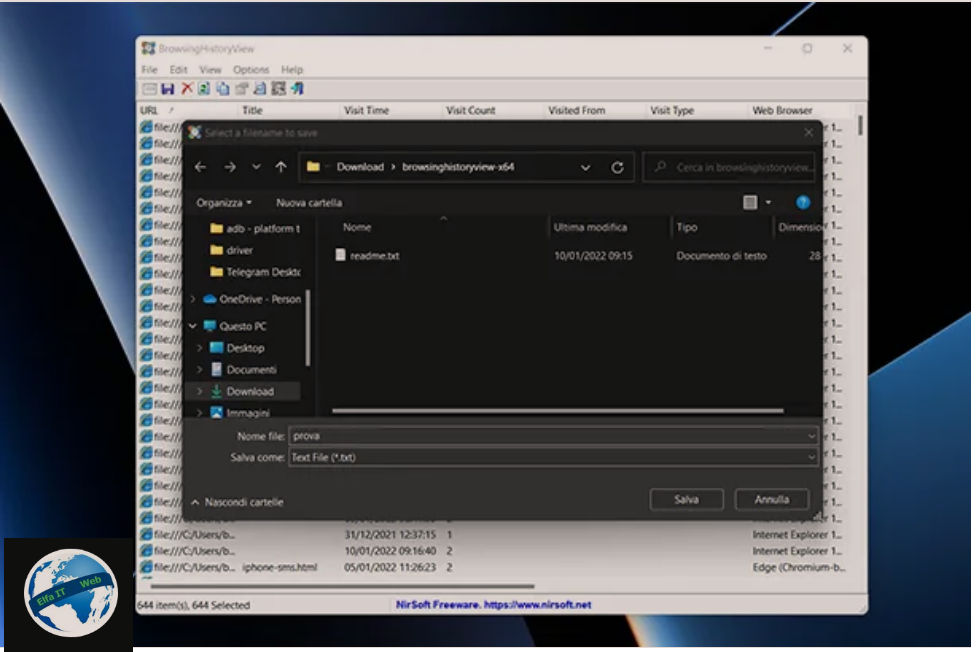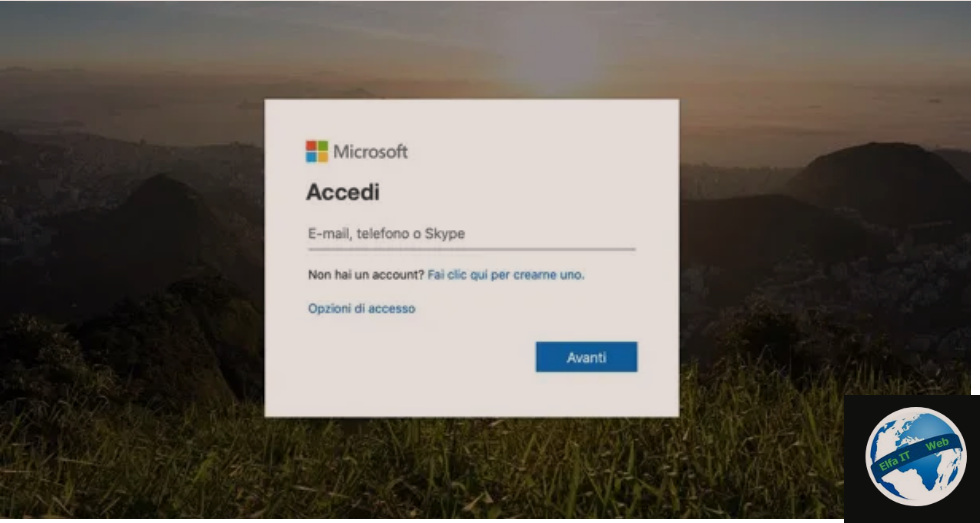Ne kete udhezues do te shpjegojme se si te perditesosh/update shfletuesin/browser. Ne kete menyre ju mund te perdorni edhe funksionet me te fundit te leshuara nga kompania e shfletuesit qe perdorni, gjithashtu mund te permiresoni sigurine gjate shfletimit ne internet. Me poshte do te gjeni se si te veproni nga kompjutri, nga telefoni, si dhe ne smart TV.
Permbajtja
- Si te perditesosh/update shfletuesin/browser ne kompjuter
- Si te perditesosh/update shfletuesin ne telefon
- Si te perditesosh shfletuesin ne Smart TV
Si te perditesosh/update shfletuesin/browser ne kompjuter
Së pari, le të shohim së bashku se si të kryejmë procedurën e përditësimit/update në shfletuesit per kompjuter më të përdorur ne treg.
Si te perditesosh/update shfletuesin/browser: Chrome
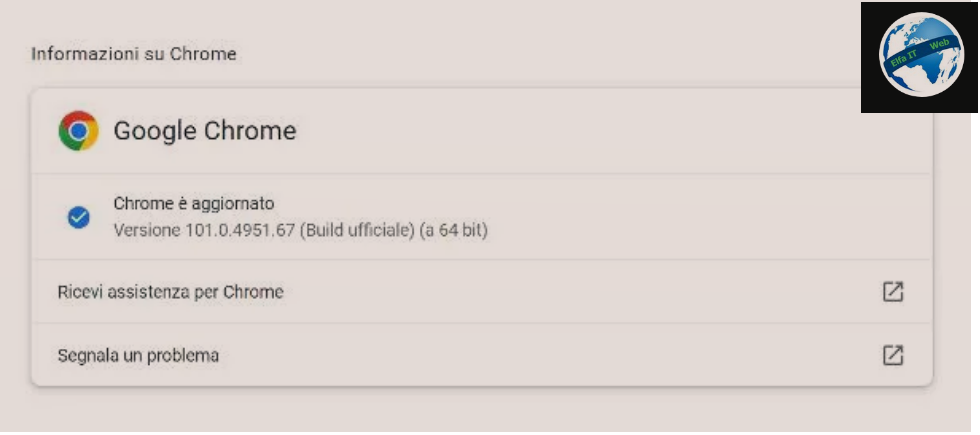
Për të kontrolluar disponueshmërinë e përditësimeve për shfletuesin Google Chrome në Windows dhe macOS, fillimisht hapni shfletuesin (te quajtur ndryshe browser), më pas klikoni në butonin ⫶ që ndodhet lart djathtas dhe zgjidhni artikullin e parafundit, Guida > Informazioni su Google Chrome nga menuja që shfaqet në ekran.
Pas disa çastesh, duhet të shihni një skedë të re të shfletuesit, e cila do të kujdeset për identifikimin, shkarkimin dhe instalimin e çdo përditësimi të disponueshëm. Në fund të instalimit, shtypni butonin për të rifilluar shfletuesin dhe kaq.
Si te perditesosh/update shfletuesin/browser: Firefox
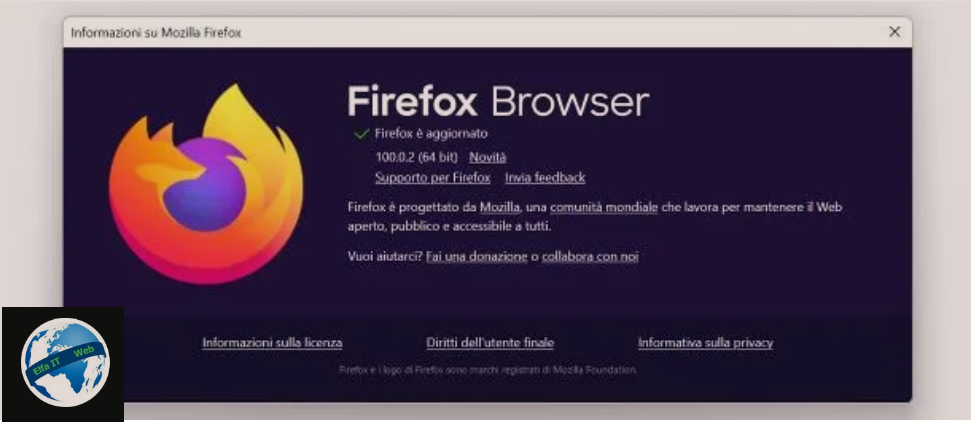
Hapat që duhen ndjekur për të përditësuar shfletuesin Mozilla Firefox në një kompjuter janë të thjeshtë. Së pari, hapni shfletuesin e lartpërmendur, më pas klikoni në butonin ☰ që ndodhet lart djathtas dhe zgjidhni artikullin e parafundit, Ndihmë/Aiuto > Rreth Firefox-it/Informazioni su Firefox nga menuja që shfaqet.
Në këtë pikë, nëse gjithçka shkoi mirë, duhet të shihni një dritare të vogël të përdorur për të kërkuar çdo përditësim të disponueshëm.Nëse ka ndonjë, shkarkimi do të fillojë automatikisht dhe për të përfunduar instalimin, do t’ju kërkohet të rinisni Firefox-in duke shtypur butonin e duhur. Në mungesë të përditësimeve, do të shfaqet formulimi Firefox është përditësuar/Firefox è aggiornato, së bashku me informacionin rreth versionit të shfletuesit të instaluar aktualisht.
Si te perditesosh/update shfletuesin ne Apple: Safari
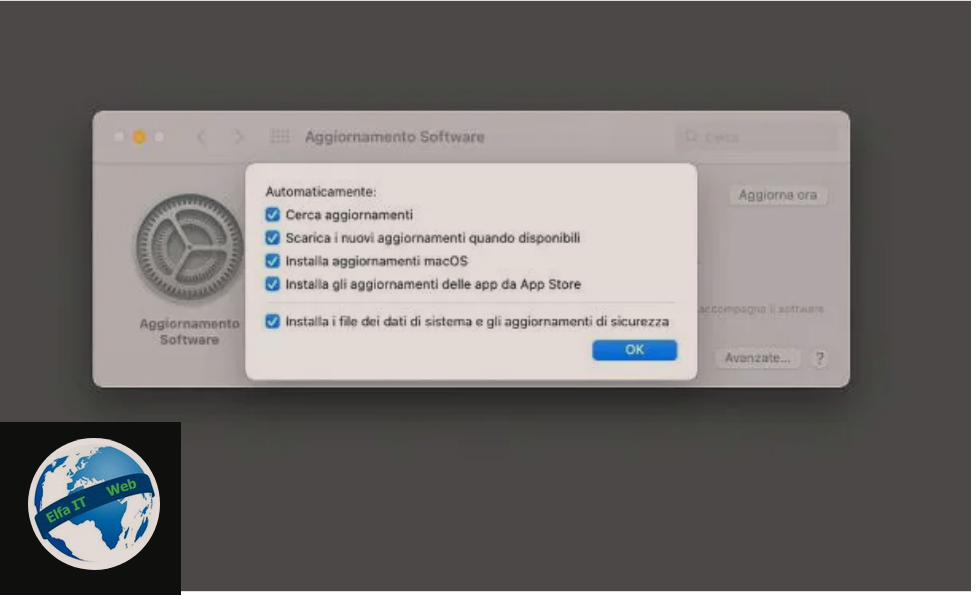
Safari është shfletuesi i paracaktuar në Mac: për këtë arsye, ju mund të merrni çdo përditësim të disponueshëm përmes përditësimeve të sistemit. Për ta bërë këtë, shkoni te Preferencat e Sistemit duke klikuar në artikullin e dedikuar në menunë Apple (ikona e mollës lart majtas).
Në dritaren e re, zgjidhni ikonën Përditësimi i softuerit/Aggiornamento software/Software update, shtypni butonin Përparuar/Avanzate… dhe sigurohuni që nën artikujt Kërko përditësime/Cerca aggiornamenti, Instalo përditësimet e aplikacioneve nga App Store/Installa gli aggiornamenti delle app da App Store dhe Instalo skedarët e të dhënave të sistemit dhe përditësimet e sigurisë/Installa i file dei dati di sistema e gli aggiornamenti di sicurezza është e pranishme shenja e kontrollit, përndryshe vendoseni vetë dhe provoni të kryeni një kërkim të ri.
Si te perditesosh shfletuesin: Internet Explorer
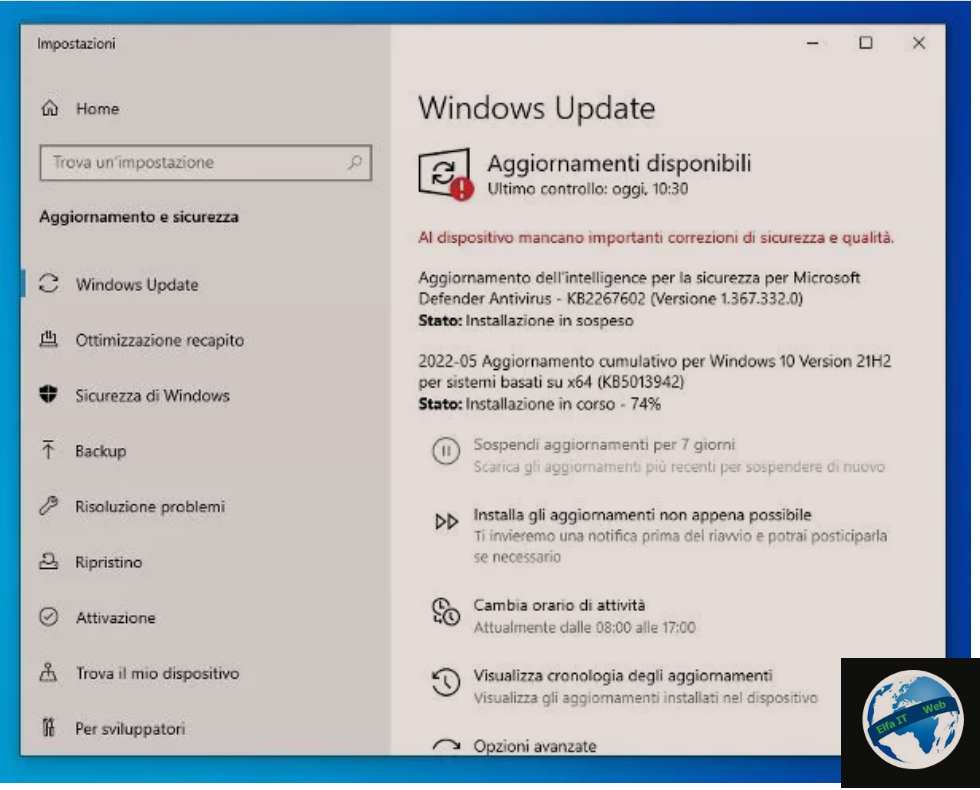
Përditësimet për shfletuesin Windows Internet Explorer, mund të shkarkohen vetëm përmes Windows Update, shërbimi i përditësimit të sistemit operativ Microsoft. Sidoqoftë, mbani mend se shfletuesi nuk është më i instaluar në Windows 11 (është vetëm ikona e tij, e cila megjithatë i referohet Microsoft Edge) dhe se, duke filluar nga 15 qershori 2022, nuk ka më përditësime për shfletuesin në fjalë.
Pas ketij sqarimi, siç mund ta imagjinoni lehtësisht, procedura për shkarkimin e përditësimeve për Internet Explorer është identike me atë të parashikuar për përditësimet e Windows. Tani hapni menunë Start të Windows (duke klikuar mbi flamurin qe ndodhet në këndin e poshtëm majtas të ekranit), shkruani Windows Update në fushen e kerkimit dhe klikoni në artikullin Kontrolloni për përditësime/Verifica disponibilità aggiornamenti/Windows Update që shfaqet në ekran, në mënyrë që të kontrolloni përditësimet e disponueshme për Windows dhe nëse ka, shkarkoni ato.
Si te perditesosh shfletuesin: Microsoft Edge
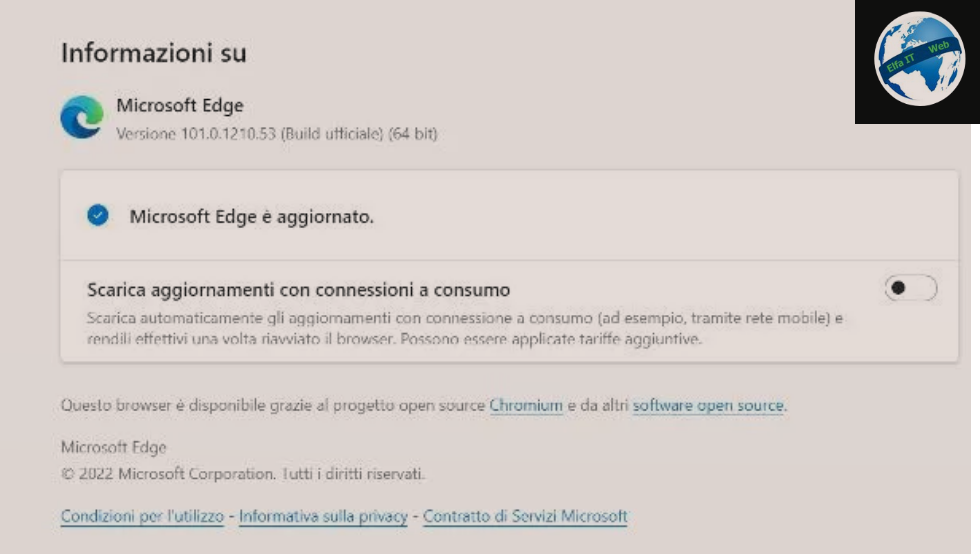
Për të kontrolluar për përditësime për shfletuesin Microsoft Edge në Windows dhe macOS, pasi hapni shfletuesin, klikoni në butonin … që ndodhet lart djathtas dhe zgjidhni Guida e feedback > Informazioni su Microsoft Edge nga menuja që shfaqet.
Pas këtij operacioni, shfletuesi duhet të fillojë menjëherë kërkimin për çdo shkarkim të disponueshëm. Pasi të ketë përfunduar verifikimi, nëse ka përditësime, shtypni butonin për t’i shkarkuar/instaluar dhe nëse është e nevojshme, konfirmoni gatishmërinë për të vazhduar duke klikuar në butonin Po ose duke futur, kur kërkohet, fjalëkalimin e kompjuterit.
Si te perditesosh/update shfletuesin ne telefon
Tani le te shikojme se si te perditesosh/update shfletuesin/browser ne telefon. Pavarësisht nga aplikacioni i navigimit që përdorni zakonisht, thjesht ndiqni procedurën e përditësimit për aplikacionet e ofruara nga sistemi juaj operativ (dhe nga dyqani i app qe ka telefoni).
Android
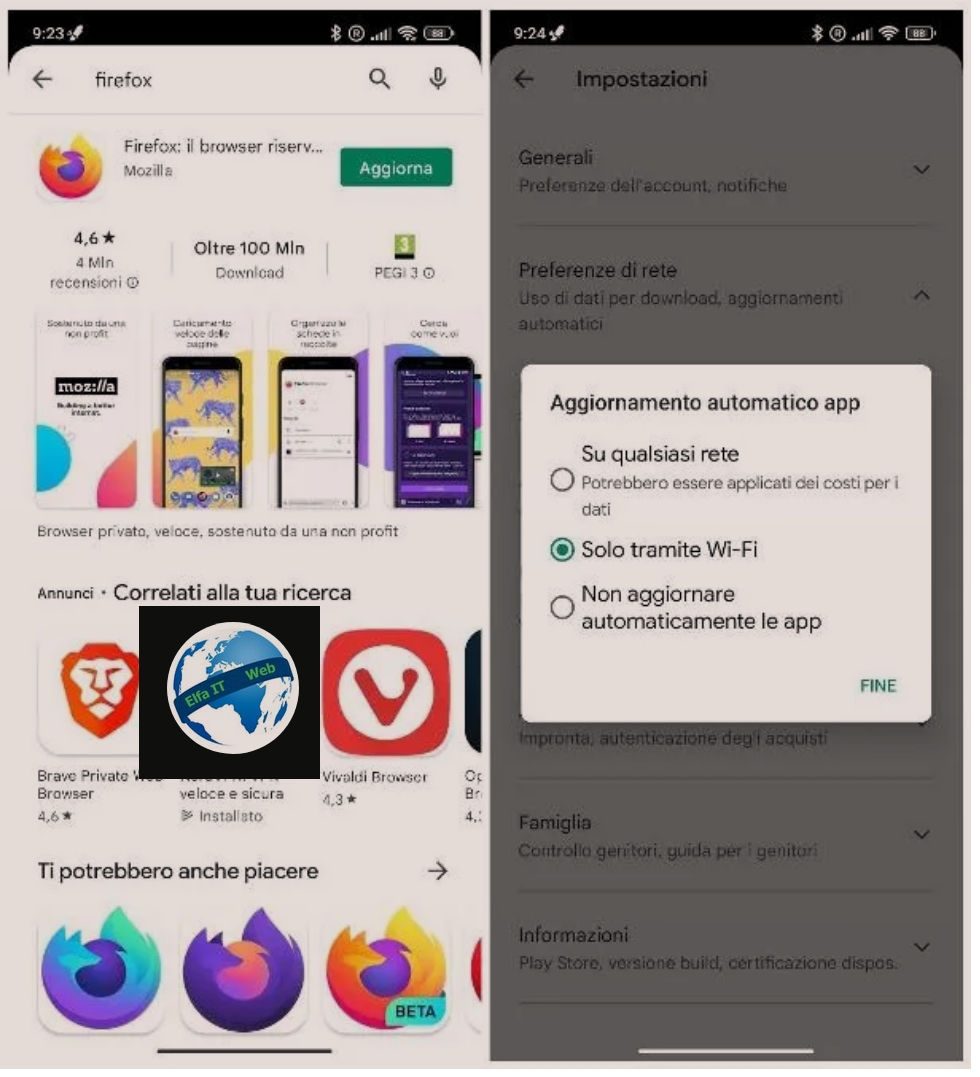
Nëse përdorni një pajisje Android të pajisur me shërbimet e Google dhe Play Store, niseni këtë të fundit duke përdorur ikonën e vendosur në ekranin bazë ose në sirtarin e aplikacionit Android, shkruani emrin e shfletuesit që do të përditësohet në shiritin e kërkimit që ndodhet më sipër dhe trokitni lehtë mbi rezultatin përkatës, në listën që shfaqet.
Pas disa çastesh, duhet të shihni faqen përmbledhëse për aplikacionin që po kërkoni. Për të shkarkuar çdo përditësim të disponueshëm, trokitni lehtë mbi butonin Përditëso/Aggiorna/Update dhe keni mbaruar. Nëse nuk e shihni butonin e lartpërmendur, do të thotë që aplikacioni është përditësuar tashmë në versionin më të fundit të disponueshëm.
Për t’i thjeshtuar gjërat, mund të aktivizoni gjithashtu përditësimet automatike për aplikacionet, në mënyrë të tillë që t’i delegoni Android-it detyrën e shkarkimit dhe perditesimit, kur janë të disponueshme. Për ta bërë këtë, pasi hapni Play Store, prekni foton e profilit që ndodhet lart djathtas, zgjidhni artikullin Cilësimet/Impostazioni nga menuja që shfaqet në ekran.
Më pas, trokitni lehtë mbi artikujt Preferencat e rrjetit/Preferenze di rete > Përditësimi automatik i app/Aggiornamento automatico app dhe zgjidhni nëse do të aktivizoni përditësimin automatik vetëm nëpërmjet rrjetit Wi-Fi, ose në cdo rrjet/qualsiasi rete (kini parasysh se shkarkimi i përditësimeve me oferten e internetit ne telefon mund të mbarojë shpejt Giga-t në pajisjen tuaj), duke vendosur shenjën e kontrollit pranë artikullit të dedikuar.
Dhe nëse pajisja juaj nuk ka shërbime Google, duhet të gjeni zonën e dedikuar për përditësimet në dyqanin e referencës që keni: për shembull, nëse jeni duke përdorur një smartphone HUAWEI me HMS dhe AppGallery, duhet të hapni aplikacionin e fundit, shtypni butonin Përdoruesi/Utente dhe pasi të identifikoni emrin e shfletuesit në listën e aplikacioneve të instaluara, shtypni butonin Përditëso/Aggiorna/Update pranë tij.
iPhone/iPad
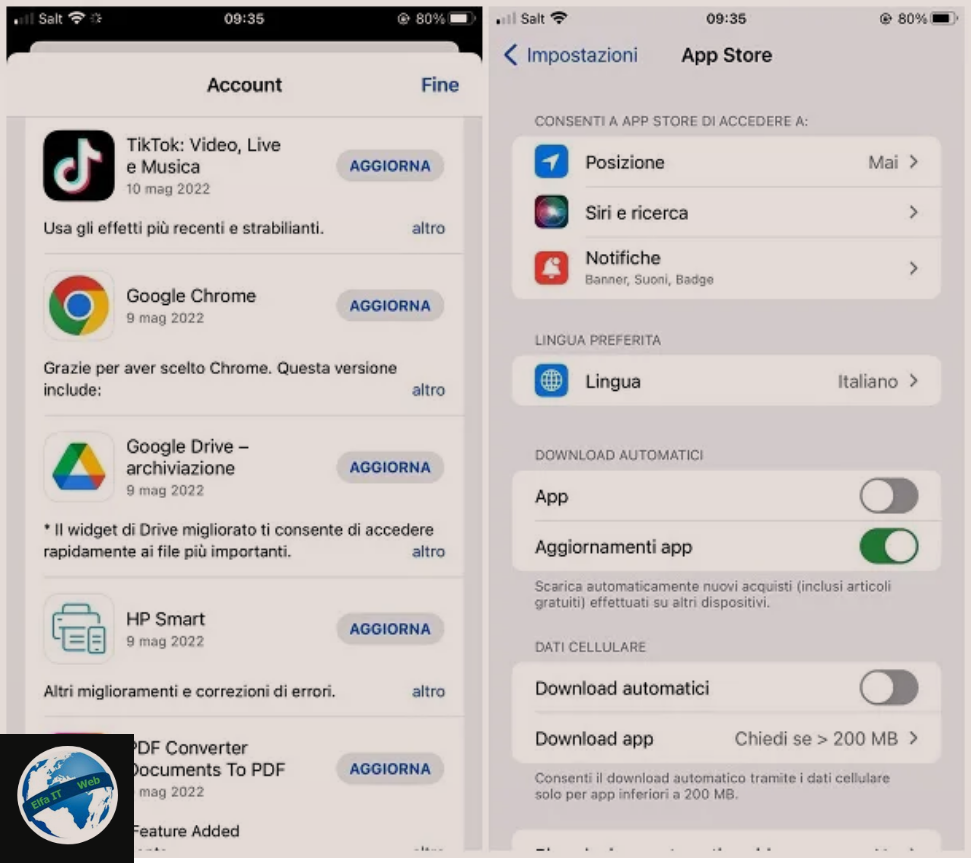
Hapat që duhen ndërmarrë për të përditësuar shfletuesin në përdorim në iPhone dhe iPad janë po aq të thjeshtë, por fillimisht duhet të bejme një dallim. Përditësimet për shfletuesin Safari, i parazgjedhur për iOS dhe iPadOS, mund të merren vetëm kur te lëshohen përditësime të reja për të gjithë sistemin operativ.
Për të kontrolluar për përditësime për iOS dhe iPadOS, hapni Cilësimet/Impostazioni e pajisjes (duke trokitur mbi ikonën e ingranazhit që ndodhet në ekranin bazë ose në Bibliotekën e aplikacioneve), shkoni te seksionet e Generali > Aggiornamento software dhe prisni që të identifikohen çdo përditësim të disponueshëm. Nëse ka të tilla, mund t’i shkarkoni dhe instaloni duke shtypur në artikullin e dedikuar që shfaqet në ekran.
Nëse më pas përdorni një shfletues të tjeter si Chrome etj, mund të merrni çdo përditësim të disponueshëm direkt nga App Store. Për të filluar, hapni dyqanin që sapo përmenda, trokitni lehtë mbi ikonen e profilit tuaj që ndodhet lart djathtas dhe gjeni seksionin e Aggiornamenti disponibili, në të cilin listohen të gjitha aplikacionet e instaluara për të cilat mund të merret një përditësim. Tani, gjeni emrin e shfletuesit që do të përditësohet në listën e sipërpërmendur dhe shtypni butonin Aggiorna/Update, që ndodhet në korrespondencën e tij.
Nëse dëshironi të aktivizoni përditësimin automatik për të gjitha aplikacionet e instaluara në iPhone ose iPad, në mënyrë që të mos shqetësoheni më për shkarkimin manual të çdo përditësimi të disponueshëm, duhet të veproni nga Cilësimet e sistemit operativ, i aksesueshëm duke trokitur mbi simbolin e ingranazhit qe ndodhet në ekranin Home ose në Bibliotekën e aplikacioneve.
Pasi të jeni atje, trokitni lehtë mbi fjalën App Store dhe lëvizni levën që korrespondon me artikullin Përditësimet e app/Aggiornamenti app, që ndodhet në seksionin Shkarkime automatike/Download automatici në AKTIV/ON. Nëse dëshironi të aktivizoni shkarkimin e përditësimeve edhe kur jeni me internetin e ofertes (si parazgjedhje, përditësimi automatik i aplikacioneve kryhet vetëm kur përdorni rrjetin Wi-Fi), lëvizni çelësin që ndodhet pranë fjalës Shkarkime automatike/Download automatici në ON/AKTIV, që korrespondon me seksionin e të dhënave celulare/Dati cellulare.
Si te perditesosh shfletuesin ne Smart TV

Përsa i përket shfletuesve për televizorë inteligjentë, duhet bërë një sqarim në lidhje me llojin e tyre. Nëse e keni lidhur televizorin në internet dhe zakonisht shfletoni duke përdorur aplikacionin standard në televizor, ka shumë të ngjarë që përditësimet për të njëjtin behen së bashku me ato për të gjithë sistemin operativ.
Në këtë rast, ajo që duhet të bëni është të vazhdoni me shkarkimin e përditësimeve të softuerit për televizorin, nëse ka. Shkoni te menuja Cilësimet/Impostazioni e pajisjes, shkoni te seksionet e Përgjithshme/Sistemi/Përditësimet; Generale/Sistema/Aggiornamenti (kjo varet nga televizori modeli që po përdorni) dhe hapni seksionin në lidhje me përditësimet e softuerit, për të kontrolluar disponueshmërinë dhe nëse është e nevojshme, përfundoni shkarkimin.
Nëse po përdorni një shfletues tjeter që e keni shkarkuar manualisht nga dyqani i televizorit, duhet ta hapni përsëri këtë të fundit, të gjeni emrin e aplikacionit duke përdorur funksionin e kërkimit të dyqanit dhe pas hapjes së seksionit të dedikuar, shtypni butonin Përditëso/Aggiorna/Update, nëse është i pranishëm, për të përfunduar shkarkimin e përditësimeve të disponueshme.
Është e qartë se procedura që duhet të kryhet ndryshon sipas markës dhe modelit të televizorit që zotëroni: për të përditësuar shfletuesin e TV LG, duhet të ndërhyni nga app LG Content Store. Për të përditësuar shfletuesin në Samsung Smart TV, duhet të përdorni Samsung Smart Hub. Dhe nëse keni nevojë të përditësoni shfletuesin Panasonic TV të pajisur me Android TV/Google TV, duhet të përdorni Play Store, ashtu si në çdo pajisje tjetër Android.